Apple rullade nyligen ut iOS 16 för sina smartphones, med många funktioner och designförändringar. Några anmärkningsvärda ändringar inkluderar en ny anpassningsbar låsskärm, en behändig Photo Cutout-funktion, redigera och ångra alternativ för iMessage och möjligheten att översätta text från både kameraappen och fotobiblioteket.
Rekommenderade videor
Lätt
5 minuter
En iPhone
iOS 16 eller senare
Låsskärmen ser några av de mest framträdande förändringarna och kan nu anpassas mer än någonsin. Med iOS 16 tillåter Apple också att ändra tidstypsnittet på din låsskärm. Det nya standardteckensnittet ser tjockare ut än det på iOS 15, så om du inte är ett fan kan du enkelt ändra det. Faktum är att du kan välja från en lista med åtta tillgängliga typsnitt för närvarande och ändra deras färg också.
Här är en enkel steg-för-steg-guide som hjälper dig att anpassa tidstypsnittet på din låsskärm. Var bara säker din telefon kör iOS 16, eftersom tidigare iterationer av operativsystemet inte kommer med den här funktionen.
Så här ändrar du klocktypsnittet på iOS 16-låsskärmen
Apple har hållit hela processen enkel och enkel. Du behöver inte fördjupa dig i telefonens inställningar för att söka efter den här funktionen. Snarare kan du ta fram anpassningsmenyn direkt från telefonens låsskärm.
Steg 1: Gå över till telefonens låsskärm och tryck länge på ett ledigt utrymme för att starta anpassningsmenyn.

Steg 2: Du kommer att mötas av en anpassningsuppmaning. Du kan nu välja om du vill arbeta på din låsskärm eller din hemskärm om du använder iOS 16.1. Annars startar du direkt till redigering av låsskärmen.
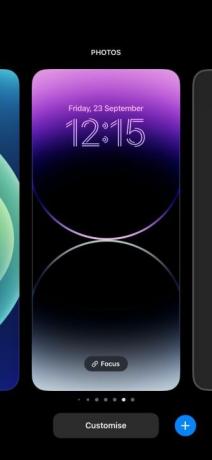
Relaterad
- Hur man laddar ner iOS 17 beta på din iPhone just nu
- Hur man lägger till widgets till din iPhone-låsskärm på iOS 16
- Hur man hittar nedladdade filer på din iPhone eller Android smartphone
Steg 3: Nu måste du trycka på Klocka ovanför Lägg till widgets alternativ.
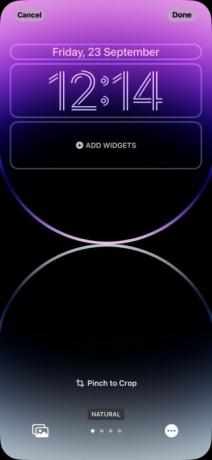
Steg 4: En ny meny med en massa typsnitt bör dyka upp från botten. Du kan sedan välja vilken som helst av dem enligt dina önskemål. En förhandsvisning av teckensnittet du väljer visas överst.

Steg 5: Därefter kan du också ändra teckensnittets färg längst ner på skärmen. När du trycker på en färg visas ett skjutreglage under för att låta dig ändra dess intensitet.
Steg 6: När du är klar med att hitta den perfekta matchningen av ett teckensnitt och en färg för din låsskärm trycker du på X knappen i mitten och högra delen av displayen. Om du ställer in detta som nytt, kommer du att se en prompt som kallas Spara som tapetpar. Tryck på det och du kan nu njuta av din nya låsskärm.
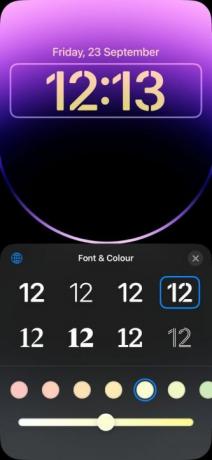
Apples iOS har länge kritiserats av många för att sakna anpassningsfunktioner. Tack och lov, med varje ny iteration, erbjuder företaget några nya anpassningsalternativ. Den senaste iOS 16 kommer med ett par av dem, speciellt för din iPhones låsskärm. Att byta teckensnitt är ett sådant bra tillägg - du kan växla mellan olika teckensnitt när du blir uttråkad av din låsskärm.
Redaktörens rekommendationer
- Hur man laddar ner iPadOS 17 beta på din iPad just nu
- Hur man förvandlar ett livefoto till en video på din iPhone
- Hur du stänger av din iPhone 14 Pros alltid-på-skärm
- 17 dolda iOS 17-funktioner som du behöver veta om
- De 16 bästa meddelandeapparna för Android och iOS 2023
Uppgradera din livsstilDigitala trender hjälper läsare att hålla koll på den snabba teknikvärlden med alla de senaste nyheterna, roliga produktrecensioner, insiktsfulla redaktioner och unika smygtittar.




